Reklaam
Enamik inimesi käitab Raspberry Pi-d vaid 8 GB SD-kaardiga. Kuid kas sellest tõesti piisab? Mis siis, kui vajaksite rohkem ruumi? Siit saate teada, kuidas muuta Raspbiani jaoks rohkem ruumi, eemaldades soovimatud paketid või lisades lihtsalt salvestusruumi.
Kasutage suuremat microSD-kaarti
Esimene võimalus, mida peaksite Raspberry Pi lisaruumi jaoks kaaluma, on suurem SD-kaart.
Kui praegu on Pi-opsüsteemide jaoks kõige tavalisem microSD-kaardi suurus 8 GB, siis on saadaval suuremad valikud. Leiate isegi mõned Pi-ühilduvusega distrod, mis sobivad väiksema mahutavusega SD-kaartidele.
Kui olete oma opsüsteemi installinud, on teil alles ülejäänud kaart. See võib olla korras, kui teil on 64 GB kaart, kuid see on mõttetu bordeline, kui pigistasite oma Raspberry Pi operatsioonisüsteemi 4 GB kaardile.
Kuid isegi kui kasutate suuremat kaarti, võib ruumi osutuda probleemiks. Selle põhjuseks on asjaolu, et ketta pildi kirjutamine microSD-kaardile loob partitsiooni. Tagajärjeks on see, et ülejäänud ketas on kasutamiskõlbmatu, kui te ei laienda failisüsteemi. Õnneks on seda lihtne teha, kui kasutate Raspbiani (või Raspbianil põhinevat) OS-i.

Avage Raspbiani töölaual menüü ja leidke Eelistused> Vaarikapi konfiguratsioon. Esimene võimalus Süsteem sakk on Laiendage failisüsteemi. Klõpsake seda ja oodake siis natuke aega. Peagi peaksite nägema kinnitusvälja, nii et klõpsake nuppu Okei. Pange tähele hoiatust: "Uus ruum pole saadaval enne, kui olete oma Raspberry Pi taaskäivitatud." SD-kaardi täieliku salvestusruumi eeliseks taaskäivitage.
Kui eelistate kasutada käsurida, sisestage vahepeal:
sudo raspi-configValige kuvatavas menüüs Laiendage failisüsteemi.
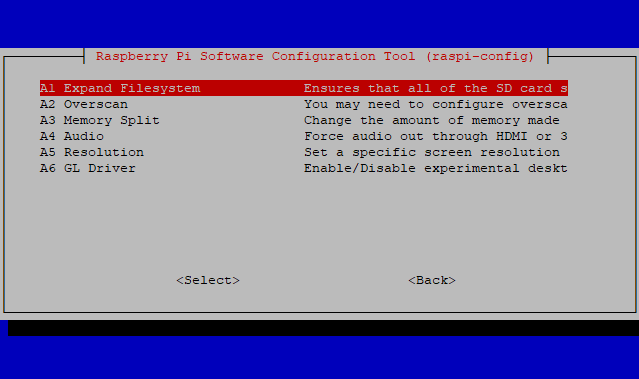
Kinnitage valik ja oodake siis. Peagi kuvatakse teade, et juurpartitsiooni suurust on muudetud. Pärast taaskäivitust laiendatakse failisüsteemi partitsiooni täitmiseks, andes teile täieliku kasu SD-kaardist ladustamine.
Ühendage USB-salvestusruum oma Raspberry Pi-ga
Teine võimalus oma Raspberry Pi ruumis rohkem ruumi teha on USB-mäluseadme lisamine. See on eriti kasulik, kui kasutate Raspberry Pi 3, kuna see on ka võimalik installige operatsioonisüsteem USB-le Kuidas teha Vaarika Pi 3 alglaadimist USB-stRaspberry Pi on mitmekülgne komplekt, mis on võimeline täitma mitmesuguseid ülesandeid. Kuid sellel on üks silmatorkav viga: võimetus USB-st käivitada. Siiani on see nii. Loe rohkem .
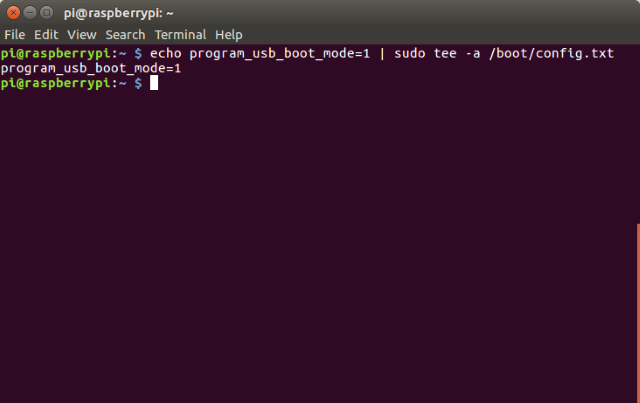
Ehkki failisüsteemi laiendamine on soovitatav sõltumata teie microSD-kaardi mahust, tagab USB-mäluseadme võimaluste kasutamine teile kunagi projektide jaoks ruumi tühjenemise. Raspberry Pi USB-pordid on piiratud USB 2.0-ga (isegi Raspberry Pi 3B + peal Kuidas otsustada, kas vajate Vaarika Pi 3 B + mudelitKui palju maksab Raspberry Pi 3 B +, mis spetsifikatsioonil see on ja kas see parendab teie olemasolevaid projekte? Loe rohkem ), kuid USB 3.0 seadmeid saab siiski kasutada - need piirduvad lihtsalt USB 2.0 kiirusega.

USB-salvestusvõimalused Raspberry Pi jaoks on lihtsad. See võib olla kompaktne mälupulk või väline kõvaketas. Võib-olla eelistate siiski ühendada midagi kiiremat, näiteks pooljuhtketta, ehkki need on vähem vastupidavad. Võib-olla soovite isegi USB-draivi ühendada oma Raspberry Pi-ga!
Ükskõik, mille kasuks otsustate, veenduge lihtsalt, et väline seade saaks oma toiteallika. Raspberry Pi piirangud tähendavad, et kuigi see võib olla USB-mälupulga jaoks piisavalt võimas, ei saa see DVD-draivi ega HDD-d iseseisvalt käsitseda, seega vajavad nad oma toidet.
Lülitage kergele Linux Distrole
Mida väiksem on opsüsteem, seda rohkem ruumi teil Raspberry Pi-l on. Seega on mõistlik valida distro jaoks (või mõne muu Raspberry Pi-sõbraliku operatsioonisüsteemi jaoks), mis on mõeldud nii vähe ruumi võtma võimalik.

Kuigi lauaarvutitele on saadaval mitu kompaktset Linuxi jaotust, on Raspberry Pi puhul asjad pisut teisiti. Valik on väiksem ja tõenäoliselt algab see Raspbian Lite'ist. See on peamise Raspbiani OS-i väiksem versioon, kust on eemaldatud suur osa tarkvarast. Kui peamise Raspbian Stretch distro allalaadimiseks on üle 4 GB, siis Raspbian Stretch Lite on kõigest 1,2 GB.
Saadaval on ka muid valikuid, näiteks DietPi, mis põhineb Debian Jessie'l, ja piCore, populaarse Tiny Core Linuxi distroo-keskne versioon PiCore. Meie täielik nimekiri Kerged distrod Raspberry Pi jaoks 6 teie Raspberry Pi jaoks mõeldud kerget opsüsteemiKas peate oma Raspberry Pi seest välja pigistama mõne täiendava töötlemisjõu? Peaksite proovima kerget opsüsteemi. Need näited aitavad teil alustada. Loe rohkem annab teile siin lisateavet. Võiksite ka kaaluda mitte-Linuxi opsüsteemid 9 Raspberry Pi operatsioonisüsteemi, mis pole LinuxKas otsite Raspberry Pi OS-i, kuid soovite Linuxit vältida? Ideede saamiseks lugege seda mitte-Linuxi Raspberry Pi opsüsteemide loendit. Loe rohkem kui ruum on eriline mure. RISC OS on vanem opsüsteem Lülitage oma vaarikapi RISC OS-iga retroarvutisseRISC OS on tähelepanuväärne opsüsteem, mis vabastati 1987. aastal. Täna näitame teile, kuidas ja miks see Raspberry Pi peal tööle panna! Loe rohkem mis sobib eriti hästi Raspberry Pi installimiseks.
Eemaldage pakendid ruumi tegemiseks Raspbianis
Kui te ei soovi distrosid vahetada, kui teil on hea Raspberry Pi süsteem üles töötatud ja teil pole USB-mäluseadet, siis on teil veel üks võimalus. See on siiski pisut rohkem seotud ja tähendab tarkvara desinstallimist, mida te ei plaani kasutada.
SD-kaardil oleva ruumi kontrollimiseks kasutage käsku df:
df-hVäljund kuvab pealkirja / dev / root abil kasutatava ja saadaoleva summa. Tõenäoliselt saate rohkem ruumi teha, nii et uurige, mida saate selle abil eemaldada:
dpkg --get-selectionsVõi:
dpkg --get-selections> packaging.txtSee teine võimalus saadab –valikute tulemused tekstifaili, mida saate hõlpsalt sirvida. Praegu installitud installide vaatamiseks avage paketid.txt. Järgmisena saate teada, millised paketid võtavad kõige rohkem ruumi:
dpkg-query -Wf '$ {Installed-Size} \ t $ {Pakett} \ n' | sorteerima -nNüüd on eesmärk võrrelda seda loetelu juba koostatud nimekirjaga. Kui suured üksused vastavad nendele, mida te ei kasuta, olete leidnud andmeid, mille saate eemaldada. Tehke seda puhastuskäsklusega.
sudo apt purge -y [paketinimi]Korrake seda kõike, mida te ei vaja, asendades [Paketi nimi] eemaldatava paketi nimega. Kui olete kõik, mida te ei soovi, kustutada, kasutage kasutamata eeltingimustest loobumiseks käsku automaatse teisaldamine. Kõigi lokaalselt salvestatud pakettide korrastamiseks järgige seda käsuga clean.
sudo apt autoremove. sudo apt puhasPole vaja kunagi Raspberry Pi talletusruumi otsa saada
Nagu näete, pole teie Vaarika Pi piirkonnas vaja ruumi piirata. Täiendava salvestusruumi tegemiseks on neli võimalust:
- Laiendage failisüsteemi.
- Ühendage USB-mäluseade (kõvakettadraiv, SSD jne).
- Lülitu kergele distrodile, näiteks Raspbian Lite või PiCore.
- Olemasoleva Raspbiani installimiseks ruumi eemaldamiseks eemaldage paketid.
Nii paljudel viisidel olemasoleva ja täiendava salvestusruumi maksimaalseks kasutamiseks ei saa te kunagi oma Raspberry Pi ruumi tühjaks saada! Nüüd saate oma Raspberry Pi projektidega edasi minna, näiteks muutes oma Raspberry Pi koduseks meediumikeskuseks Raspberry Pi meediumikeskus: Kuidas paigaldada Kodi RaspbianileKui soovite muuta oma Raspberry Pi meediumikeskuseks, kuid teil on ainult üks microSD-kaart, on tee Kodi installimine Raspbianile. Loe rohkem .
Christian Cawley on turbe, Linuxi, meisterdamise, programmeerimise ja tehniliste selgituste turbetoimetaja asetäitja. Samuti toodab ta The Really Useful Podcast ning tal on laialdased kogemused töölaua- ja tarkvara tugiteenuste alal. Ajakirja Linux Format kaastöötaja Christian on Raspberry Pi looja, Lego väljavalitu ja retro mängude fänn.